Dizüstü bilgisayar prize takılı ancak şarj olmuyor mu? Dizüstü bilgisayar pilinin neden şarj olmadığını ve Şarj Etmeyen Dizüstü Bilgisayar Pilinin Nasıl Onarılacağını öğrenelim
Dizüstü bilgisayarın her bireyin ihtiyaç duyduğu bir ihtiyaç olduğu günümüzde, teknolojik gelişmeler günlük aktivitelerin desteklenmesini kolaylaştırmaktadır. Eğitimden veya işten başlayarak oyun oynamaya kadar her şey artık sadece bir dizüstü bilgisayarla yapılabilir. Ancak, dizüstü bilgisayarlarda genel olarak dizüstü bilgisayar pilinde yaygın olarak bulunan bazı sorunlar vardır. Dizüstü bilgisayarların kullanımı, dizüstü bilgisayarı bir elektrik prizine takarak hala yapılabilse de, gerçekten pile bağlıdır. Eh, bazen deneyimleyebilirsiniz, dizüstü bilgisayar prize takılı ancak şarj olmuyor . İşte bu yazıda, dizüstü bilgisayar pilinin neden şarj olmayı bıraktığını, bunun arkasındaki nedenin ne olduğunu ve Şarj Etmeyen Bir Dizüstü Bilgisayarı Nasıl Onaracağınızı tartışıyoruz.
Not - İster Dell, Lenovo, HP veya başka bir dizüstü bilgisayarınız olsun, aşağıda listelenen çözümler Dizüstü Bilgisayarınızın Takılı Ama Şarj Olmuyor sorununu çözmenize yardımcı olur.
İçindekiler göstermek 1 Dizüstü bilgisayarımın pili neden şarj olmuyor? iki Dizüstü bilgisayar pilinin şarj olmamasını düzeltmenin 5 yolu 2.1 Dizüstü bilgisayarınızda güç sıfırlaması yapın 2.2 Şarj Deliğini Kontrol Edin 23 Birden Fazla Uygulama Kullanmaktan Kaçının 2.4 Windows'ta Şarj Seçeneklerini Değiştirin 2.5 Pil Sürücüsünü Güncelleyin veya Yeniden YükleyinDizüstü bilgisayarımın pili neden şarj olmuyor?
Dizüstü bilgisayarınızın pilinin şarjını kaybetmesine neden olabilecek pek çok değişken vardır, ancak güç kablosu sorunları, yazılım arızası ve pil sağlığının düşmesi bazı yaygın durumlardır. Normal kullanımda dizüstü bilgisayar pilleri genellikle üç ila beş yıl dayanabilir. Bununla birlikte, pilde sorun varsa ve şarj edilemiyorsa, bunu aşmanın, şarj kablosunun durumunu kontrol etmekten pili değiştirmeye kadar birkaç yolu vardır.
dizüstü bilgisayar pili tam olarak şarj olmasına rağmen şarj olmaya devam edene kadar kullanılırken şarj edilirse, Dizüstü Bilgisayar Pili Boşalma sorunu yaşayabilir veya şarj olmama sorunu yaşayabilirsiniz. .
Dizüstü bilgisayar pilinin şarj olmamasını düzeltmenin 5 yolu
Dizüstü bilgisayarınızın pilinin şarj olmadığını fark ettiğinizde, dizüstü bilgisayar şarj kablosunu kontrol etmeniz gereken ilk şey. Bu kabloda sorun olabilir. Bunun için kablonun iyi durumda olduğundan emin olun. Kabloda herhangi bir sorun yoksa şarj kablosunu başka bir prize takarken kabloyu değiştirmeyi deneyin.
Yine orijinal bir şarj kablosu kullanmanız önemlidir. Orijinal kabloyu kullanmazsanız, pilin durumuna zarar verebilir. Bunun nedeni, üçüncü taraf şarj kablosunun, dizüstü bilgisayar pilinin ürettiğiyle eşleşmeyen bir watt değerine sahip olmasıdır.
Az sayıda kullanıcı rapor veriyorsa, dizüstü bilgisayar aşırı ısınıyor , Cihazınızı kapatın ve 30 dakika bekleyin. Ardından şarj kablosunu bağlayın ve dizüstü bilgisayarınızın biraz meyve suyu alıp almadığına bakın.
Dizüstü bilgisayarınızda güç sıfırlaması yapın
Dizüstü bilgisayarınızın çıkarılabilir bir pili varsa, pilin şarj olmama sorununun devam edip etmediğini görmek için dizüstü bilgisayarınızda güç sıfırlaması yapmayı deneyin.
- Dizüstü bilgisayarınızı kapatın ve AC adaptörünün bağlantısını kesin.
- Şimdi pili çıkarın, ardından dizüstü bilgisayardaki güç düğmesini 10 saniye basılı tutun ve ardından bırakın,
- Pilinizi tekrar takın ve şarj cihazınızı dizüstü bilgisayarınıza takın.
- Dizüstü bilgisayarınızı açın ve pilin şarj olup olmadığına bakın.
Şarj Deliğini Kontrol Edin
Dizüstü bilgisayardaki şarj deliğinin de zaman zaman kontrol edilmesi gerekiyor. Sık kullanılan dizüstü bilgisayarlar, şarj deliğini kirletecek ve elektrik akışını engelleyecektir. Ayrıca, deliğe takıldığında şarj kablosu konektörünün gevşek olmadığından emin olun. Bu genellikle şarj konumu doğru olmadığında adaptörün çekilmesinden kaynaklanır.

Birden Fazla Uygulama Kullanmaktan Kaçının
Bir dizüstü bilgisayarda çok sayıda uygulama kullanmak da pile hızlı bir şekilde zarar verebilir. Birçok uygulama ile kullanıldığında dizüstü bilgisayarın durumu hızla ısınacaktır. Bu, dizüstü bilgisayarın hızlı bir şekilde şarj olmamasını sağlayan şeydir çünkü. Bu, 'görev yöneticisini' açıp Ctrl + Shift + Esc tuşlarına basarak veya arama menüsünde onu arayarak çözülebilir.
Bundan sonra 'işlem' sekmesine girmek için daha fazla ayrıntıya tıklayın. Çalışan ve dizüstü bilgisayarı daha çok çalıştıran bir dizi uygulama görünecektir. Daha sonra kullanılmadığını düşündüğünüz uygulamayı durdurabilirsiniz.
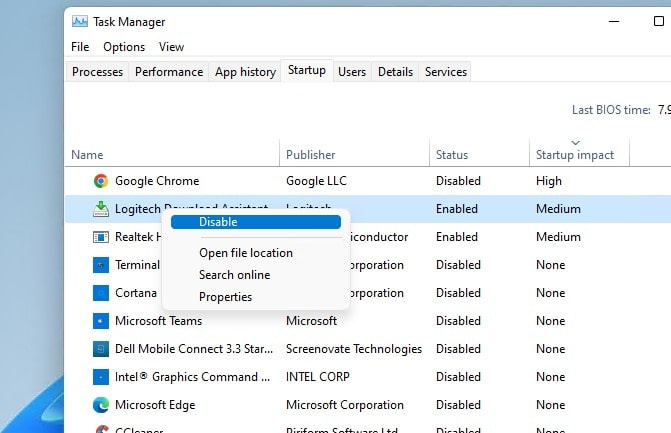
Windows'ta Şarj Seçeneklerini Değiştirin
Windows işletim sisteminde, şarjı belirli bir konumda otomatik olarak duracak şekilde düzenleyen bir ayar bulunmaktadır. Örneğin, pil %80'e ulaştığında şarj duracak şekilde ayarlanmıştır.
Bu durumda, bu sayıya ulaştığında şarj işlemi artık çalışmayacaktır. Bu ayarları değiştirmek için Windows'ta sol alt köşedeki ayarları açabilirsiniz.
- Windows tuşu + X'e basın ve ayarları seçin, ardından sistem seçeneğine gidin
- Güç ve uyku seçeneğini seçin, ardından ekranın sağ tarafındaki 'Ek güç ayarları'na tıklayın;
- Plan ayarlarını değiştir seçeneğini seçin, ardından varsayılana veya istediğiniz gibi ayarlayın.
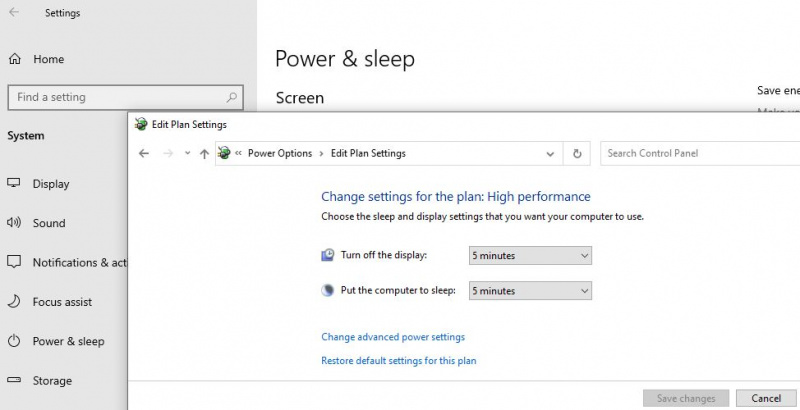
Pil Sürücüsünü Güncelleyin veya Yeniden Yükleyin
Dizüstü bilgisayarınız zaten Windows 10 kullanıyorsa, pil sürücüsünün güncellenmesi şu şekilde yapılabilir:
Cihazınız için en yeni sürücüleri indirmek üzere üreticilerin destek sayfasını ziyaret etmenizi öneririz.
- Windows simgesine sağ tıklayın ve Aygıt Yöneticisi'ni seçin;
- 'Microsoft AC Adaptörü' ve 'Microsoft ACPI Uyumlu Kontrol Yöntemi Pili' seçenekleri görünene kadar Pil seçeneğini tıklayın veya genişletin;
- Bu seçeneklerin her birine sağ tıklayın ve Özellikler'i seçin;
- Sürücü seçeneğine gidin ve ardından 'Sürücüyü Güncelle'ye dokunun;
- Dizüstü bilgisayarınızı yeniden başlatın ve şarj kablosuyla yeniden eşleştirin.
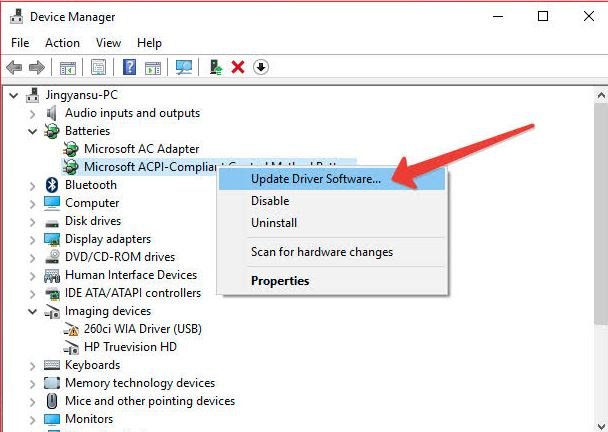
Ancak, yukarıdaki tüm yöntemler yapıldıysa ancak dizüstü bilgisayar pili şarj edilemediyse, kullanılan dizüstü bilgisayar markasından resmi bir servis merkezine gitmek iyi bir fikirdir.
Ayrıca okuyun:
- Windows 10 dizüstü bilgisayar takılı diyor ama şarj olmuyor mu? Bu çözümleri deneyin
- Dizüstü bilgisayar Touchpad'in düzgün çalışmaması nasıl düzeltilir Windows 10
- Dizüstü bilgisayar prize takılıyken bile açılmıyor mu? Bu çözümleri deneyin
- Bilgisayar ekranı girişin desteklenmediğini söylüyor. İşte 3 Çalışma çözümleri
- Windows 10 sorunlarını çözmek için 7 Temel Sorun Giderme adımı
